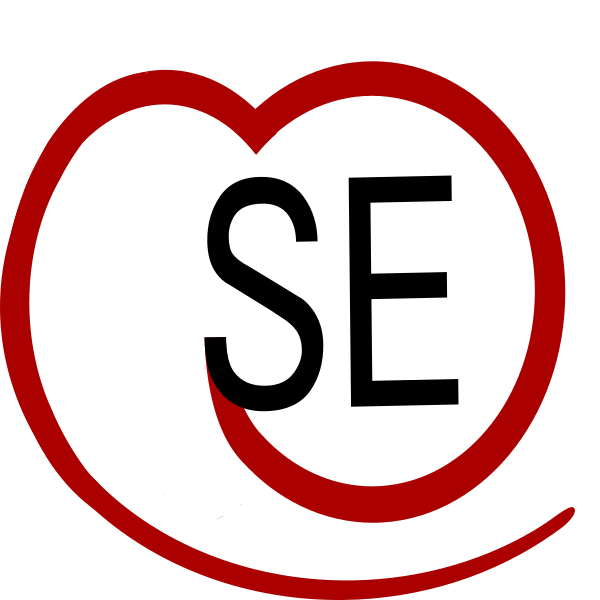Obdelava zvoka
Iz spletne strani free-stock-mucis.com sem vzela ena izmed skladb. Spletna stran ponuja licenčne skladbe, katere si jih lahko sposodimo ter preuredimo. Edini pogoj pa je, da pri svojem končnem izdelku samo navedeš povezavo do originalnega avtorja.
Skladbo sem preurejala s pomočjo programa Audacity, ki je brezplačen program za urejanje in snemanje zvoka.
Moja skladba se imenuje Stay positive od FSM Team.
CC BY 4.0: Free stock mucis
Originalno skladbo, bomo preoblikovali tako, da bomo dodali višanje in nižanje glasnosti, ter spremenili hitrost.
Na začetku najprej odpremo program Audacity, ter vanj uvozimo željeno audio datotetko. Uvozimo jo lahko na princip drag and drop ali pa gremo pod zavihek Datotetka (levo zgoraj) in kliknemo Odpri, ter si izberemo datoteko.
Preden pa se lotimo spreminjanja naše originalne skladbe, se seznanimo s funkcijami, ki nam jih ponuja Audacity. Funkcije so prikazane na spodnji sliki.
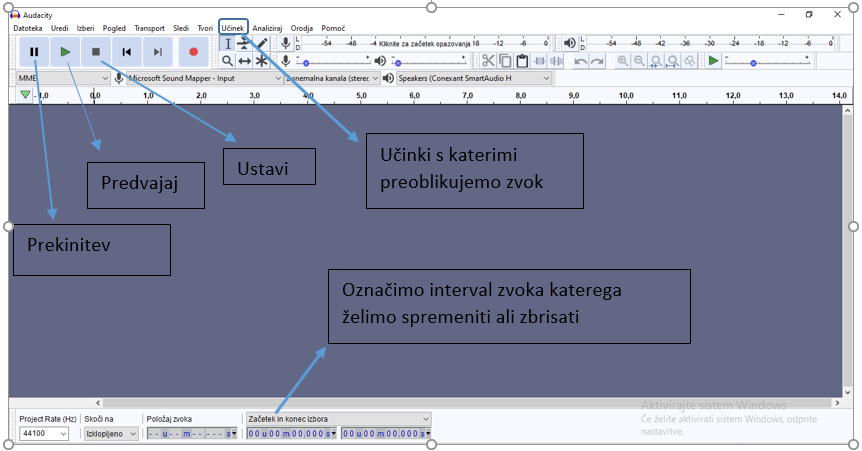
Originalno skladbo, bomo preoblikovali tako, da bomo dodali višanje in nižanje glasnosti, ter spremenili višino tona.
Na začetku naše skladbe bomo dodali višanje glasnosti. To storimo tako, da poljuben začetek skladbe označimo, gremo pod zavihek Učinek (zgornja vrstica) ter izberemo Zvišanje glasnosti.
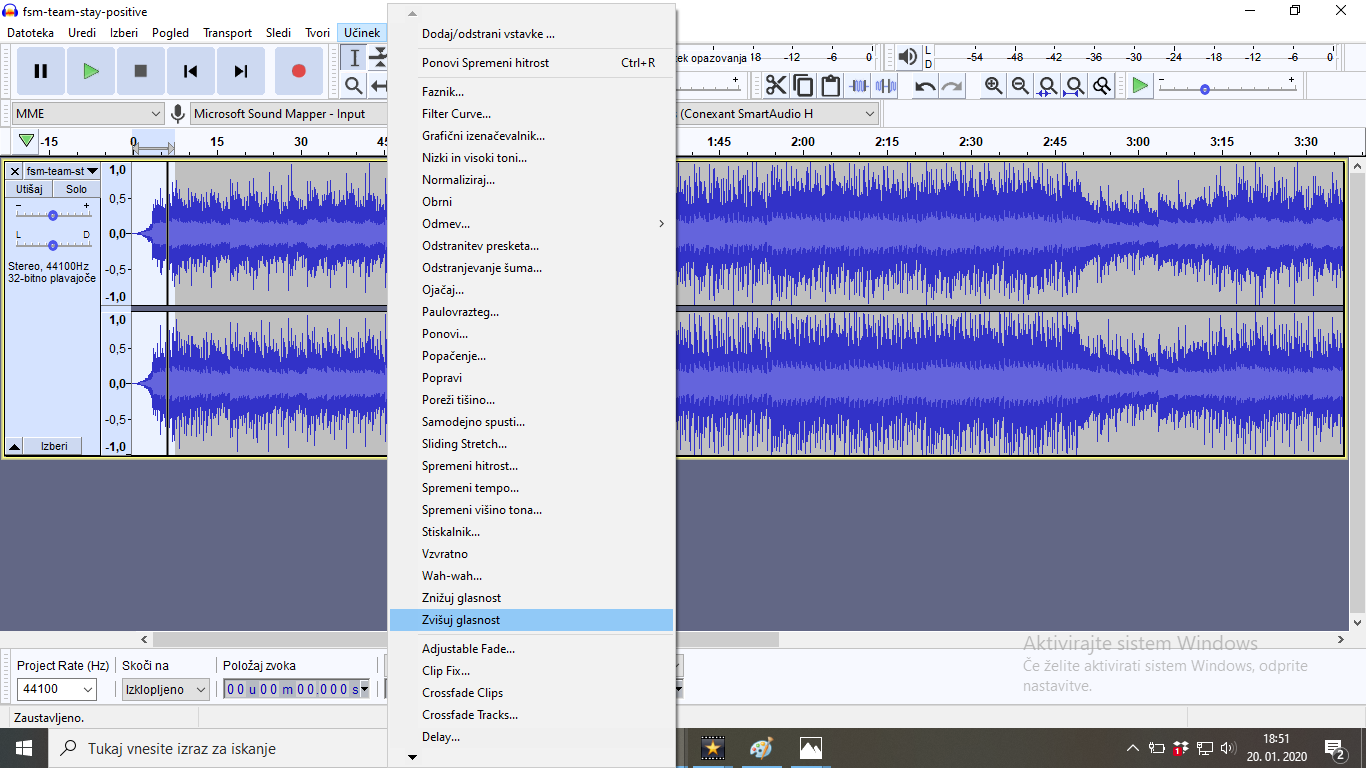
Sedaj bomo dodali še konec, kjer bo skladba igrala vse tišje ter se končala v tišini. To storimo zelo podobno kot prej in sicer da poljuben konec skladbe označimo, gremo pod zavihek Učinek (zgornja vrstica) ter izberemo Znižanje glasnosti.
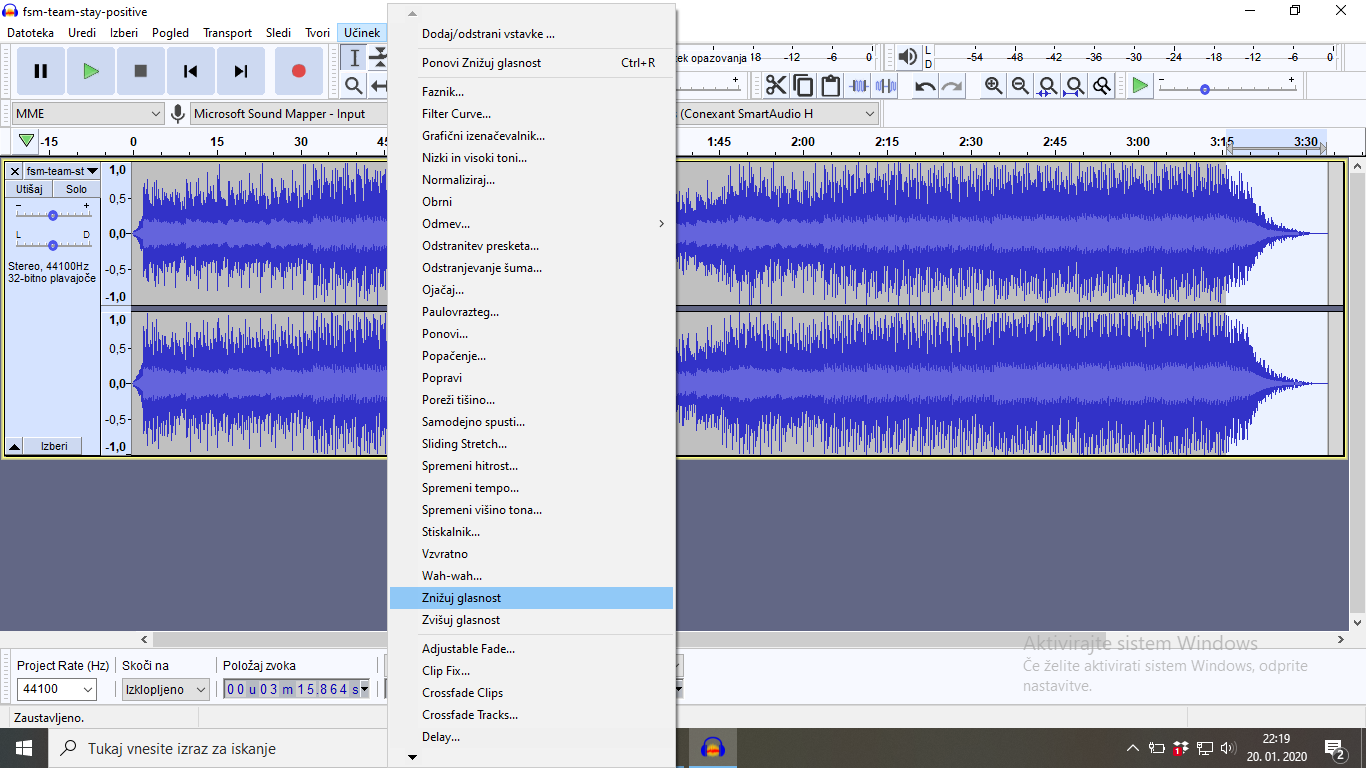
.V vse skupaj se mi je zdelo nekoliko prehiter ritem, ki se ne bi ujemal najbol z mojim videom, zato sem se odločila, da ga nekoliko upočasnim. To storimo tako, da celotno našo melodijo označimo ter gremo pod zavihek Učinki ter kliknemo Spremeni hitrost.
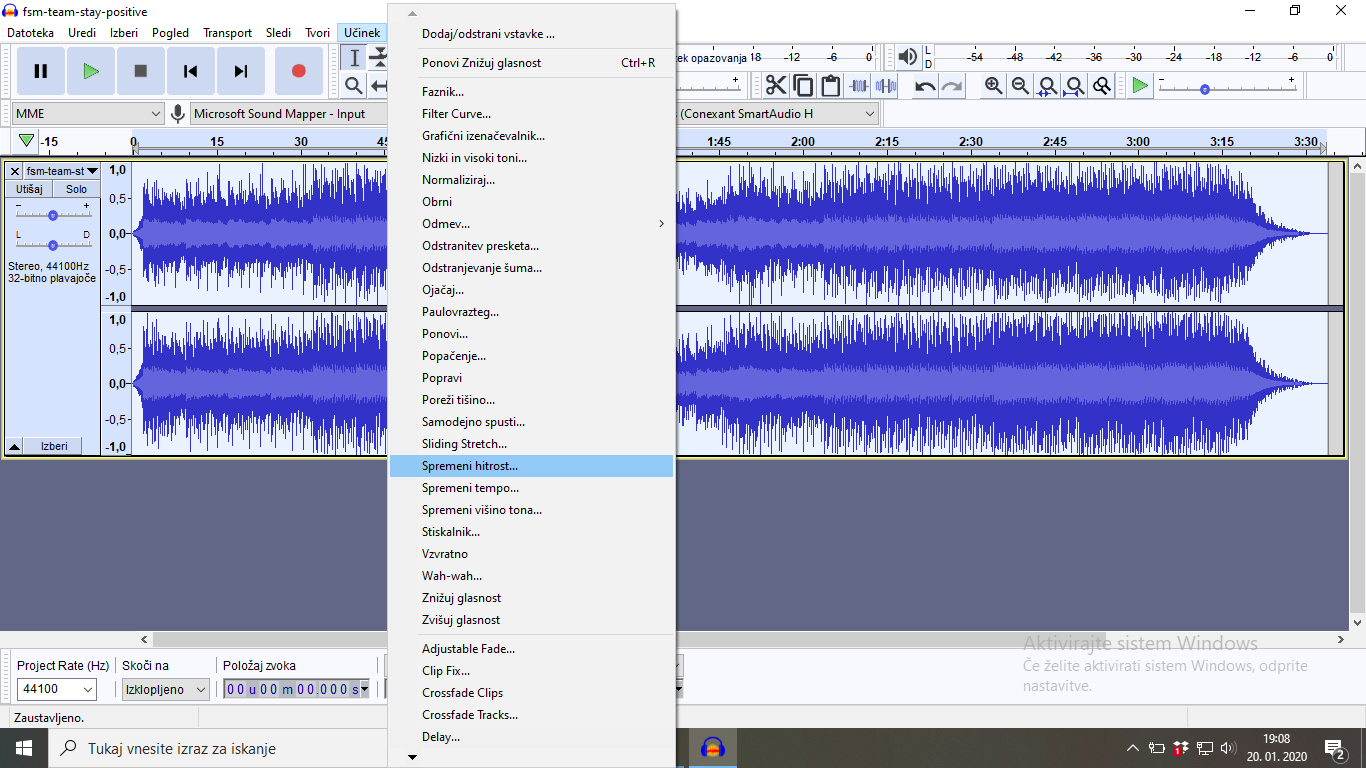
S tem ko kliknemo dobimo manjše oknce. Na tem okencu spremenimo hitrost in sicer množilnik hitrosti damo na 0,550, ki je bila meni najbolj primerna. Spodaj v okencu imamo primerjavo med trenutno in novo dolžino, ter tako določimo najbolj primerno hitrost.
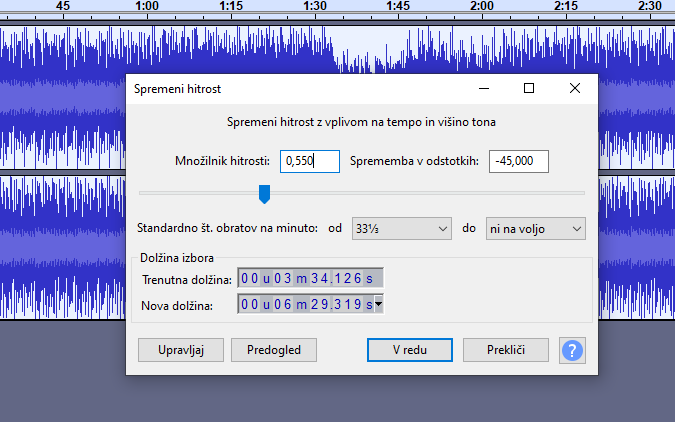
Pomembno je, da ko končamo s spreminjanjem zvoka, da naš posnetek tudi ustrezni shranimo in sicer, da naš posnetek izvozimo. To storimo tako, da kliknemo na Datoteka ( levo zgoraj), nato pa pritisnemo na Export ter izberemo MP3.
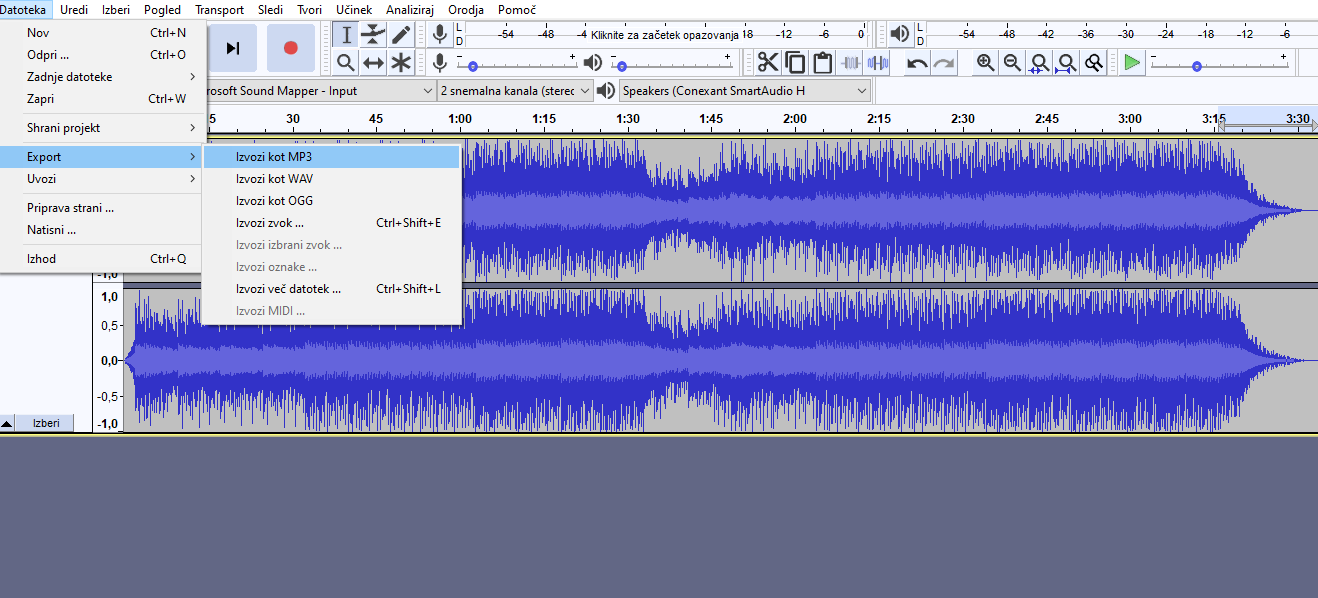
S tem dobimo spremenjeni posnetek, ki izgleda nekako takole:
CC BY 4.0: Free stock mucis (Stay positive by FSM Team)
Lahko bi še dodajali različne učinke, od popačenja, višanja tonov, odstranjevanja šumov, odmevov in podobno. Vendar se mi to pri mojem posnetku ni zdelo smiselno, niti se ni slišalo ravno dobro.